Page 1
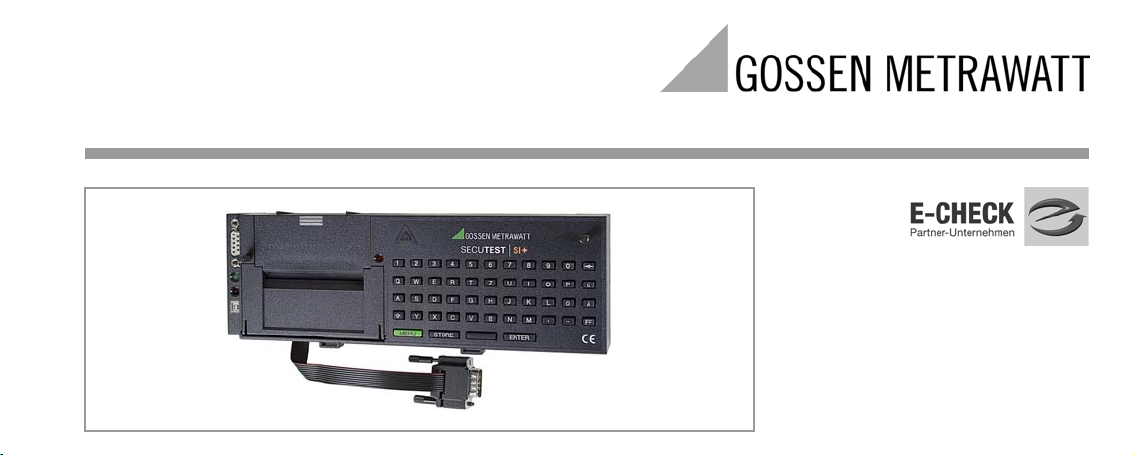
Bedienungsanleitung
Operating Instructions
SECUTEST SI+
3-349-613-15
1/12.10
Page 2
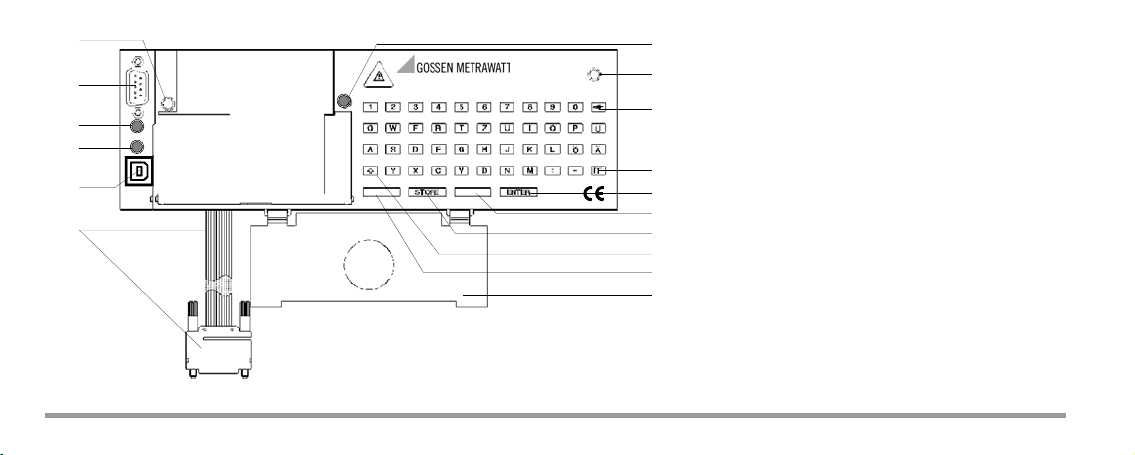
5
6
1
2
4
3
7
8
9
10
11
12
13
14
6
SECUTEST SI+
MENU
ohne Funktion
Lieferumfang
1 Eingabe- und
Speichermodul SECUTEST SI+,
1 USB-Verbindungskabel,
1 Bedienungsanleitung;
Das Programm Driver Control zur Installation des USB-Gerätetreibers finden
Sie auf unserer Homepage
2 GMC-I Messtechnik GmbH
Page 3
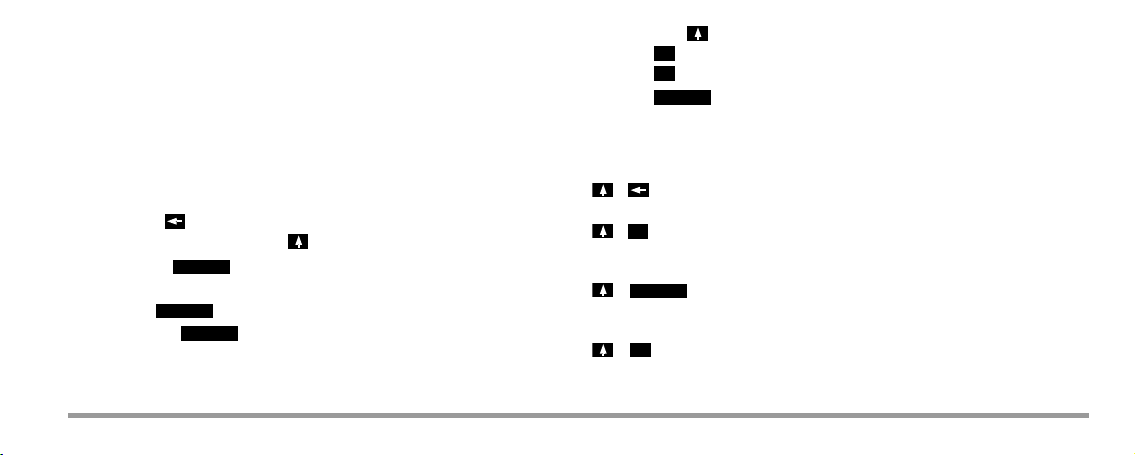
ENTER
STORE
,
-
MENU
1
STORE
0
1
Flachbandleitung mit RS232-Stecker zum Anschluss des SI-Moduls an das Prüfgerät
2 USB-Anschlussbuchse für die Übertragung gespeicherter Daten zum PC
Signal-LED leuchtet grün, falls USB-Schnittstelle aktiv;
3
vorausgesetzt der USB-Gerätetreiber ist auf dem angeschlossenen PC installiert
4
Signal-LED leuchtet grün, falls RS232-Schnittstelle aktiv
5 RS232-Anschlussbuchse für PC, Barcode- oder RFID-Leser
6 Rändelschraube
Signal-LED, leuchtet bei Anschluss an das Prüfgerät kurz auf und bleibt im Betrieb aus
7
8 Löschtaste zum Löschen einzelner Zeichen oder
in Verbindung mit der Shift-Taste kompletter Zeilen
12 Shift-Taste zur Tastaturumschaltung Klein-/Großbuchstaben
Taste schaltet dabei um auf Punkt (
. )
Taste schaltet dabei um auf Unterstrich ( _ )
13 Taste zum Aktivieren des SI-Moduls
14 Klappe zum Fixieren des Sondenkabels im Deckel des Prüfgeräts SECUTEST...
Kombinierte Tastaturbefehle für Protokolleingaben (nur für Prüfgerät SECUTEST...)
Löscht die Zeile, in welcher der Cursor steht.
Alle Texteingaben werden gelöscht,
vorausgesetzt der Cursor steht in einem aktiven Texteingabefeld
9 Eingabetaste zum Abschließen der Eingabe und
Übergang zur nächsten Eingabeaufforderung
10 Leertaste zum Eingeben von Leerstellen
11 Speichertaste zum Speichern des letzten Prüfprotokolls
+
+ Ein Reset wird durchgeführt, das SI-Modul wird initialisiert, sämtli-
Das zuletzt gespeicherte Protokoll wird gelöscht,
sofern kein SI-Modul-Fenster aktiv ist.
che gespeicherte Daten werden gelöscht! Dies ist nur im Menü
Setup und dort unter Speicher löschen möglich.
GMC-I Messtechnik GmbH 3
Page 4
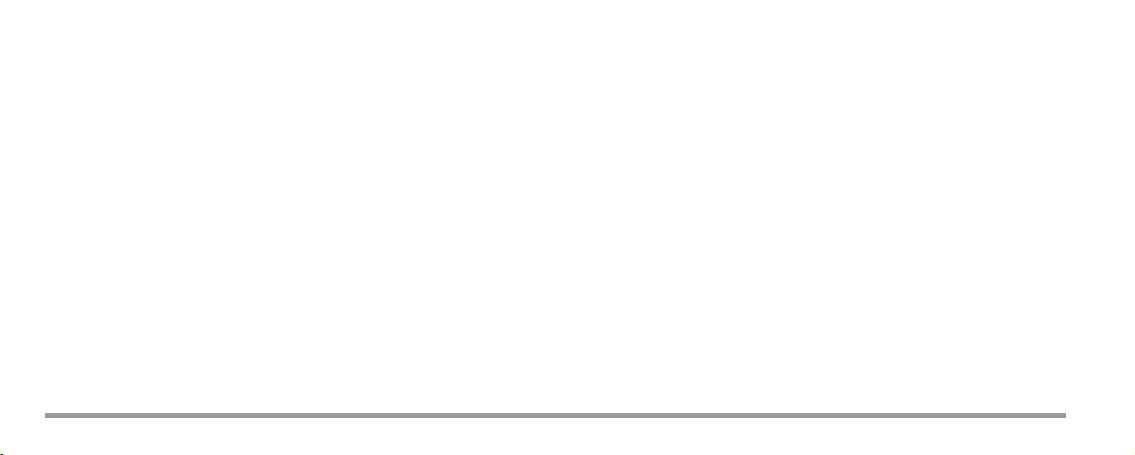
Inhalt Seite Seite
1 Anwendung ..................................................................................6
1.1 Anwendung SECUTEST... .............................................................................6
1.2 Anwendung PROFITEST 204 und METRISO 5000 D-PI ..................................7
1.3 Bedeutung der Symbole auf dem Gerät .........................................................7
5 Protokoll anzeigen und speichern ..............................................12
5.1 Protokoll anzeigen, Texte eingeben und speichern ...................................... 12
5.2 Protokoll automatisch speichern ................................................................14
5.3 Protokoll schnell speichern ........................................................................ 15
5.4 Gespeicherte Protokolle abrufen ................................................................16
2 Sicherheitsmerkmale und -vorkehrungen ...................................8
6 Statistik ......................................................................................17
3 Inbetriebnahme ...........................................................................9
3.1 SI-Modul einsetzen ......................................................................................9
3.2 SI-Modul aktivieren ......................................................................................9
6.1 Aufzeichnung der Statistik vorbereiten ....................................................... 17
6.2 Statistische Daten ansehen .......................................................................18
6.3 Statistische Daten löschen ........................................................................ 19
4 Voreinstellungen ........................................................................10
4.1 Uhr stellen ...............................................................................................10
4.2 Kopf- und Fußzeilen eingeben und löschen .................................................11
4.3 Speicher löschen ......................................................................................11
7 Betrieb mit Barcodeleser ...........................................................20
7.1 Anschließen des Barcodelesers .................................................................20
7.2 Konfigurieren des Barcodelesers ................................................................ 20
8 Datenaustausch mit einem PC ...................................................21
4 GMC-I Messtechnik GmbH
Page 5
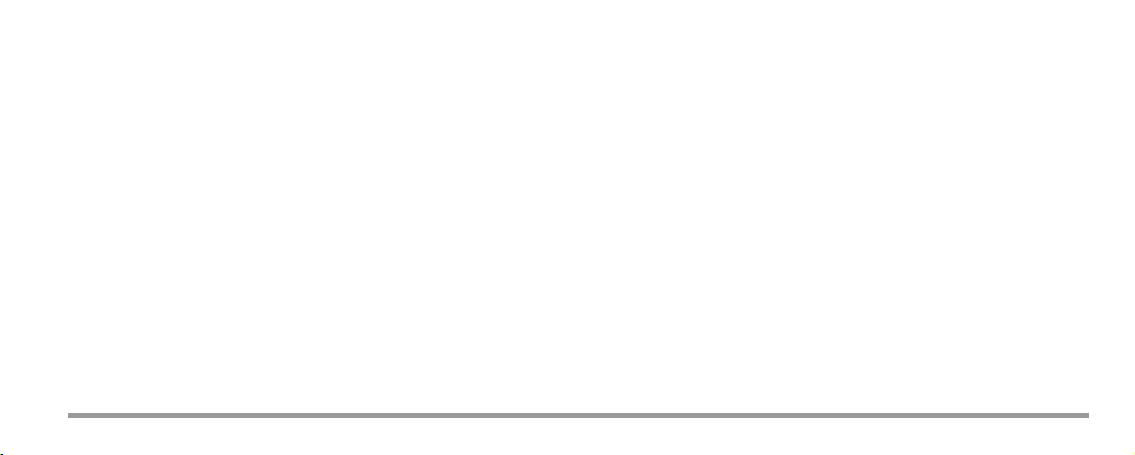
Inhalt Seite Seite
9 Fehlermeldung .......................................................................... 21
10 Technische Kennwerte .............................................................. 22
11 Wartung ..................................................................................... 25
11.1 Reset des SI-Moduls ................................................................................. 25
11.2 Gehäuse .................................................................................................. 25
11.3 Rücknahme und umweltverträgliche Entsorgung ........................................ 25
12 Reparatur- und Ersatzteil-Service ............................................. 26
13 Produktsupport .......................................................................... 26
GMC-I Messtechnik GmbH 5
Page 6
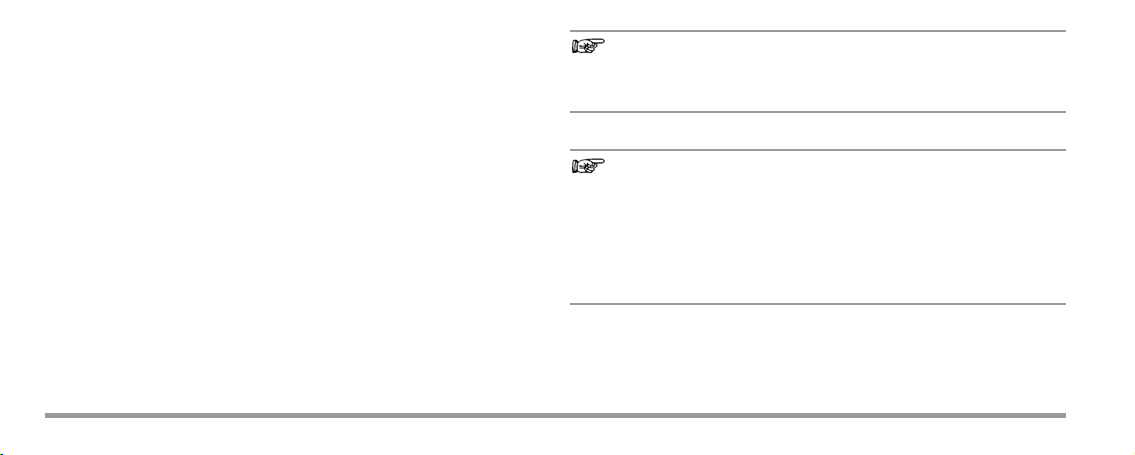
1 Anwendung
Hinweis
Hinweis
Das SI (Storage Interface)-Modul SECUTEST SI+ ist ein spezielles Zusatz-
gerät für folgende Prüfgeräte:
SECUTEST..., SECULIFE ST, PROFITEST 204 und METRISO 5000 D-PI
Es wird in den Deckel des Prüfgeräts eingesetzt und dort mit zwei Rändelschrauben befestigt. Die mit dem Prüfgerät ermittelten Ergebnisse
werden über die Flachbandleitung direkt zum SI-Modul übertragen.
1.1 Anwendung SECUTEST...
Im Speicher des SI-Moduls können alle Messwerte für ca. 300 Protokolle
(Umfang eines Arbeitstages) abgelegt werden.
Über einen seriellen RS232-Anschluss oder über die USB-Schnittstelle
können die gespeicherten Messwerte vom SECUTEST SI+ zu einem PC
übertragen und dort mit den unseren Softwarepaketen archiviert, verarbeitet (z. B. zur Rechnungserstellung) oder direkt in ein vorgefertigtes
Formular gedruckt werden.
6 GMC-I Messtechnik GmbH
Die Datenübertragung aus dem Speicher des SI-Moduls zum PC
über die RS232-Schnittstelle ist nur bei Anschluss an das Prüfgerät möglich.
Die Datenübertragung aus dem Speicher des SI-Moduls zum PC
über die USB-Schnittstelle ist nur möglich, sofern Sie zuvor den
erforderlichen Gerätetreiber über das Programm Driver Control
auf Ihrem PC installiert haben.
Die Betriebsspannungsversorgung erfolgt bei angeschlossenem Prüfgerät über die RS232-Schnittstelle, bei nicht angeschlossenem Prüfgerät über die USB-Schnittstelle des PCs.
Page 7
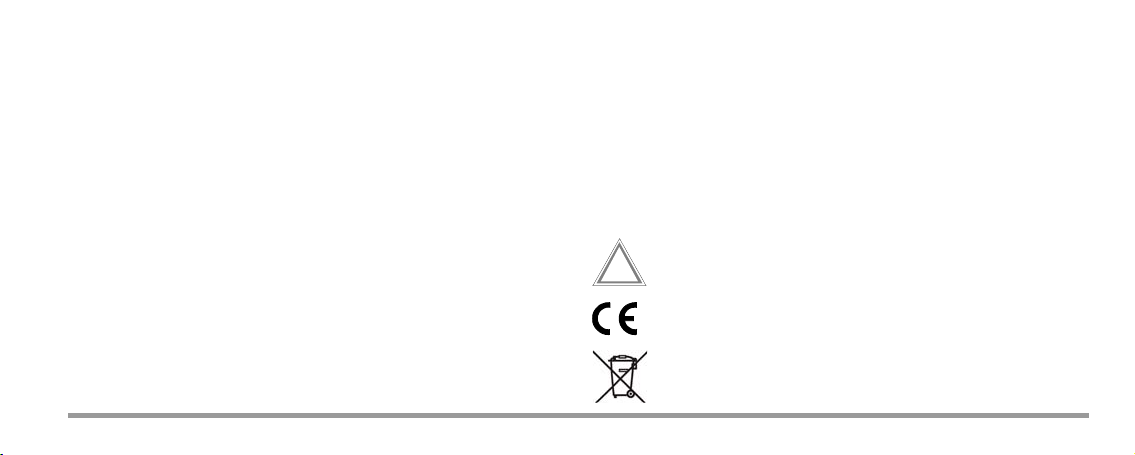
USB-Gerätetreiber
!
Das Programm Driver Control zur Installation des USB-Gerätetreibers
sowie die Installationsanleitung hierzu finden Sie auf unserer Homepage
zum Downloaden.
http://www.gossenmetrawatt.com
Produkte Software Software für Prüfgeräte
Dienstprogramme Driver Control
1.2 Anwendung PROFITEST 204 und METRISO 5000 D-PI
Der Betrieb mit diesen Prüfgeräten ist beschränkt auf die Funktion „Kommentareingabe über die alphanumerische Tastatur.“ Hier sind nur folgende Kapitel relevant:
Kap. 2 Sicherheitsmerkmale und Vorkehrungen
Kap. 3.1 SI-Modul einsetzen
Kap. 10 Technische Kennwerte (ohne Speicherfunktion)
Kap. 11, 12 und 13 Wartung und Anschriften
Kostenlose Einstiegsprogramme
Eine Übersicht über aktuelle Protokollsoftware mit und ohne Datenbank
für Prüfgeräte (kostenlose Einstiegsprogramme oder Demosoftware zur
Datenverwaltung, Protokoll- und Listenerstellung) finden Sie auf unserer
Homepage. Diese Programme können Sie entweder direkt oder nach
Registrierung herunterladen.
http://www.gossenmetrawatt.com
Produkte Software Software für Prüfgeräte
GMC-I Messtechnik GmbH 7
1.3 Bedeutung der Symbole auf dem Gerät
Warnung vor einer Gefahrenstelle
(Achtung, Dokumentation beachten !)
EG-Konformitätskennzeichnung
Das Gerät darf nicht mit dem Hausmüll entsorgt werden.
Weitere Informationen zur WEEE-Kennzeichnung finden Sie im Internet
bei www.gossenmetrawatt.com unter dem Suchbegriff WEEE.
Page 8
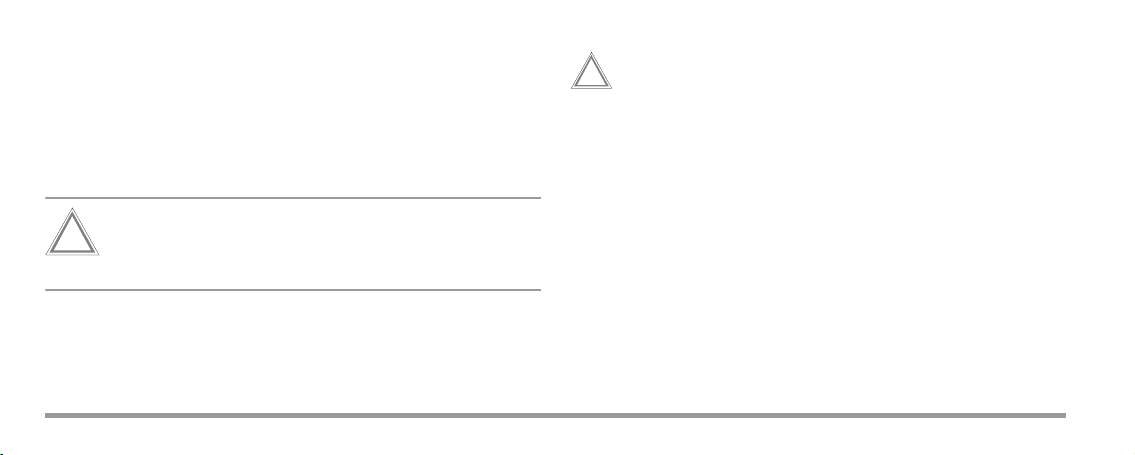
2 Sicherheitsmerkmale und -vorkehrungen
!
!
Bei bestimmungsgemäßer Verwendung des SECUTEST SI+ ist die Sicher-
heit von Anwender und Gerät gewährleistet.
Um die gesetzlichen Vorschriften über die elektromagnetische Verträglichkeit (EMV) zu erfüllen, wurde zur Abschirmung ein elektrisch leitfähiger Kunststoff für das Gehäuse verwendet. Das Berühren des SI-Moduls
ist im Normalbetrieb mit keiner Gefahr verbunden, da im SECUTEST SI+
keine berührungsgefährlichen Spannungen vorkommen.
Achtung!
Das Gehäuse des SI-Moduls besitzt elektrisch leitfähige,
metallähnliche Eigenschaften. Es darf nicht mit spannungsführenden Teilen in Berührung kommen.
Lesen Sie die Bedienungsanleitung vor dem Gebrauch Ihres Gerätes sorgfältig
und vollständig. Beachten und befolgen Sie diese in allen Punkten.
8 GMC-I Messtechnik GmbH
Datensicherung (nur Geräte der Serie SECUTEST... )
Die Mess-, Protokoll- und Eingabedaten werden im Speichermodul
SECUTEST SI+ in einem RAM sicher gespeichert.
Übertragen Sie trotzdem Ihre gespeicherten Daten regelmäßig auf einen
PC, um einem eventuellen Datenverlust im Speichermodul vorzubeugen.
Für Datenverluste übernehmen wir keine Haftung.
Zur Aufbereitung und Verwaltung der Daten empfehlen wir unsere Softwarepakete, siehe Seite 7.
Page 9

!
MENU
0
3 Inbetriebnahme
3.1 SI-Modul einsetzen
Ð Nur SECUTEST...: Nehmen Sie aus dem Deckel des SECUTEST... die Ab-
deckung heraus. Drücken Sie dazu die Abdeckung in die seitliche
Richtung.
Ð Setzen Sie das SI-Modul in den Deckel ein und befestigen Sie es mit
den beiden unverlierbaren Rändelschrauben .
Ð Schließen Sie das Modul über das Flachbandkabel an die Anschluss-
buchse der RS232-Schnittstelle des Prüfgerätes an.
Ð Nur SECUTEST...: Unterhalb des SI-Moduls bleibt im Deckel ein Fach, das
zum Aufbewahren des Sondenkabels vorgesehen ist. Arretieren Sie
die in das Modul eingesteckte Klappe am Gelenk des Deckels, sodass
das Sondenkabel beim Schließen des Deckels nicht herausfallen
kann.
3.2 SI-Modul aktivieren
Für die Aktivierung des SI-Moduls muss die Verbindung zur RS232Schnittstelle des SECUTEST... hergestellt und das Prüfgerät an das Netz
angeschlossen sein!
GMC-I Messtechnik GmbH 9
Erstinbetriebnahme – Speicher löschen
Der Speicher sollte zur Erstinbetriebnahme komplett über ein Reset
gelöscht werden:
Ð Wählen Sie die Seite Menu durch Drücken von .
Ð Wählen Sie anschließend das Menü Setup und dort das Menü Speicher
Ð Betätigen Sie gleichzeitig + .
Ð Stellen Sie nach der Initialisierung Datum und Uhrzeit neu ein!
Achtung!
Solange die Signallampe am SI-Modul leuchtet, findet eine
Synchronisation zwischen Prüfgerät und SI-Modul statt. In dieser Zeit können keine Prüfdaten vom SI-Modul übernommen
werden. Betätigen Sie keine Taste am Prüfgerät.
löschen.
Page 10

Menü aufrufen
MENU
10%
1x drücken
4 Voreinstellungen
Nach dem Aufrufen des Menüpunktes „Setup“
können Sie folgende Einstellungen vorneh-
Das Auswählen und Durchführen der im Menü
men:
aufgeführten Funktion erfolgt mit den entsprechenden Tasten am Prüfgerät. Die übrigen
Bedienelemente und Anschlüsse sollten, während das SI-Modul aktiv ist, unverändert bleiben, um den Datenverkehr nicht zu stören.
Der Menüpunkt „zurück“ führt zurück zu der
Anzeige, die vor dem Aktivieren des SI-Moduls auf dem LC-Anzeigefeld
dargestellt wurde.
Die Anzeige zeigt an, dass 10 % des Speicherplatzes bereits belegt
sind. Wenn der Speicher zu 99 % belegt ist, sollten die Daten zu einem
PC übertragen und dort gespeichert werden. Anschließend müssen die
Daten gelöscht werden, bevor neue gespeichert werden können.
4.1 Uhr stellen
Hinweis:
Beachten Sie, dass im angeschlossenen Prüf-
gerät gleiches Datum und gleiche Uhrzeit ein-
gestellt sind.
Ansonsten kommt die Meldung „Speicher voll“ und „Speicher löschen im
Setup“.
10 GMC-I Messtechnik GmbH
Page 11

4.2 Kopf- und Fußzeilen eingeben und löschen
Hinweis
ENTER
ENTER
0
z.B.
Ð In die jeweils nächste Zeile gelangen Sie durch Drücken der
Tast e .
Ð Löschen können Sie die Kopf- und Fußzeilen mit den Tasten und
4.3 Speicher löschen
Um den Speicher zu löschen drücken Sie
die Taste am SI-Modul.
Über die Tastatur können Sie Texte nach Ihrer Wahl eingeben, die beim
Protokollausdruck – vor bzw. nach dem Prüfergebnis – automatisch mit-
Um abzubrechen drücken Sie
die Taste am SECUTEST....
gedruckt werden sollen. Für Kopf- und Fußzeilen stehen jeweils 5 Zeilen
mit je 24 Zeichen zur Verfügung.
Die Kopf- und Fußzeilen sind für alle Prüfergebnisse im Speicher gleich.
Geben Sie die Texte über die Tastatur ein.
Auch über Barcodeleser (siehe Kapitel 7, Seite 20) ist die Eingabe von
Daten möglich.
GMC-I Messtechnik GmbH 11
Eingegebene Textdaten aus Kopf- und Fußzeile, Geräteart,
Hersteller, Type sowie Angaben zum Kunden und Angaben zur
Reparatur und Statistik bleiben mit „Speicher löschen“ erhalten. Diese Daten können nur durch ein Reset ( + )
gelöscht werden.
Page 12

5 Protokoll anzeigen und speichern
Hinweis
STORE
MENU
Das Prüfprotokoll enthält automatisch das Prüfergebnis mit den Messund Grenzwerten sowie Angaben zur Sichtkontrolle. Durch Eingaben
Das Speichern von Prüfergebnissen des Sicherheits- und Funktionstests sowie die Übernahme in das Protokoll und die Statistik ist nur
nach durchgeführten Prüfungen möglich.
Ausnahme: der Funktionsschalter steht in der Stellung
„MENUE“ (ältere Versionen: auch „FUNCTION-TEST“). Hier
kann nur das jeweils letzte Funktionstestergebnis abgespeichert werden.
Sie können das Ergebnis der jeweils letzten Prüfung in das SI-Modul
übernehmen und dort unter einer Ident-Nr. speichern. Das Protokoll der
letzten Prüfung kann mehrfach ausgedruckt werden.
Im Speicher des SI-Moduls lassen sich die Ergebnisse eines ganzen
Arbeitstages (ca. 300 Protokolle) ablegen. Durch mehrmaliges Drücken
der Taste wird immer wieder der gleiche Datensatz überschrieben.
12 GMC-I Messtechnik GmbH
über die Tastatur oder über einen Barcodeleser (siehe Kapitel 7, Seite 20)
können Sie weitere spezifische Angaben über Prüfling, Kunde und Reparatur in das Prüfprotokoll integrieren.
Die Protokolldarstellung auf dem LCD erfolgt in mehreren Fenstern.
5.1 Protokoll anzeigen, Texte eingeben und speichern
Ð Rufen Sie das SI-Menü über die Taste auf.
Ð Wählen Sie Protokoll an und bestätigen Sie mit .
Es wird zunächst das Prüfergebnis mit den
Mess- und Grenzwerten angezeigt. Die
Anzeige umfasst nur vorhandene Daten.
In weiteren, mit den Tasten und , wählbaren
Fenstern können Sie Informationen über die Sichtprüfung darstellen sowie Texte über die Tastatur und
Barcodes über den Barcodeleser (siehe Kapitel 7,
Seite 20) eingeben. In eine Zeile können max. 24 Zeichen eingegeben werden.
Page 13

Die Texteingabe einer Zeile beenden Sie durch
ENTER
STORE
Drücken der Taste . Sie gelangen
dabei gleichzeitig in die jeweils nächste Zeile.
Ð Drücken Sie zum Speichern die
Taste .
Durch kehren Sie zum SI-Menü zurück.
Bei Speicherung des Protokolls wird die fortlaufende Identnummer zwischen Datum und
Uhrzeit ausgegeben.
Bild links:
Angaben zum Prüfling
je max. 24 Zeichen
Bild rechts:
Angaben zum Kunden
je max. 24 Zeichen
Ergebnisse des Funktionstests
Angaben zur
z. B.
Reparatur
max. 10 Zeilen zu
je max. 24 Zeichen
GMC-I Messtechnik GmbH 13
Page 14

Wenn beim Aufrufen des Menüpunktes Proto-
koll keine Daten im Prüfgerät zur Verfügung
stehen, dann erfolgt diese Meldung:
Ð Prüfgerät SECUTEST...:
Wählen Sie am Prüfgerät mit dem Funktionsschalter die gewünschte
Prüfung.
Ð Ältere Version SECUTEST 0701/0702S:
Wählen Sie am Prüfgerät mit dem Funktionsschalter die Schalterstellung MENUE.
Ð Bewegen Sie den Cursor zu Setup und bestätigen Sie mit .
Ð Bewegen Sie den Cursor zu konfigurierenund bestätigen Sie mit .
Ð Bewegen Sie den Cursor zu Autostore: mit schalten Sie die Funktion
5.2 Protokoll automatisch speichern
ein oder aus.
Sämtliche Prüfergebnisse erhalten automatisch eine fortlaufende Identnummer*, sofern die Funktion Autostore aktiv ist. Nach der Sicherheitsprüfung sowie nach dem Funktionstest wird jeweils ein Hinweis eingeblendet, dass die Prüfdaten gespeichert werden.
Zur Aktivierung von Autostore im Prüfgerät gehen Sie bei deaktiviertem
SI-Modul wie folgt vor:
* Diese besteht aus maximal 24 Ziffern. Die ersten vier Ziffern werden
jeweils hochgezählt, beginnend bei 0000.
14 GMC-I Messtechnik GmbH
Page 15

Hinweis
STORE
ENTER
STORE
5.3 Protokoll schnell speichern
Sollen viele Messungen nacheinander durchgeführt und die Ergebnisse
erst später ausgewertet werden, bietet sich die Funktion „Protokoll
schnell speichern“ an. Diese Funktion ist nur nach einer Prüfung (Sicherheitsprüfung und/oder Funktionstest) durchführbar.
Ð Aktivieren Sie das SI-Modul mit .
Wurde versehentlich ein Reset nach einer Prüfung durchgeführt, z. B. durch Umschalten des Funktionsschalters oder
Abziehen des Schnittstellenkabels, so muss die Identnummer
im Protokoll neu eingegeben werden. Die Daten bleiben erhalten.
Sie gelangen hierdurch direkt in das Eingabefeld für die Ident-Nr. Hier können Sie
max. 24 Ziffern eingeben und
durch bestätigen.
Ð Drücken Sie zum Speichern noch einmal
die Taste .
Das Protokoll wird mit allen zur Verfügung stehenden Daten in der Datenbank des SIModuls gespeichert. Leere Datenfelder bleiben
unberücksichtigt. Gleichzeitig gelangen Sie zurück in den Messmodus,
um gleich mit der nächsten Messung fortfahren zu können.
GMC-I Messtechnik GmbH 15
Page 16

5.4 Gespeicherte Protokolle abrufen
i
Eine Liste sämtlicher gespeicherter Protokolle kann jederzeit abgerufen
werden, um den Inhalt einzelner Protokolle nachträglich anzeigen und
ausdrucken zu lassen. Die erste Spalte enthält die fortlaufenden Nummern, die zweite die Identnummern. Angezeigt werden maximal die ersten 14 Zeichen der Identnummer.
Ð Wählen Sie Protokoll an und bestätigen Sie mit .
Ð Drücken Sie die Hilfe-Taste i am SECUTEST....
Eine Liste der bereits gespeicherten Protokolle erscheint.
Ð Wählen Sie mit den Tasten und das gewünschte Protokoll aus
und bestätigen Sie mit .
Angezeigt werden maximal 10 gespeicherte Protokolle. Die jeweils
nächsten 10 Protokolle werden durch Blättern mit dem Cursor ausgewählt.
In der Darstellung des archivierten Protokolls informiert in der obersten
Fußzeile rechts ein darüber, dass die Messdaten unter einer fortlaufenden Nummer gespeichert wurden und somit keine Daten mehr eingegeben werden können.
16 GMC-I Messtechnik GmbH
Page 17

6 Statistik
Insgesamt können statistische Daten von maximal acht Geräteklassen
aufgezeichnet werden. Zu den statistischen Daten gehört die Anzahl der
aufgetretenen Fehler sowie deren prozentualer Anteil an der Gesamtmessung innerhalb einer Klasse.
Das Statistik-Menü erscheint, sofern im Hauptmenü Statistik gewählt
wurde, siehe Kapitel 3.2, Seite 9.
6.1 Aufzeichnung der Statistik vorbereiten
Sollen statistische Daten aufgezeichnet werden, so muss vor Beginn
einer Messung die zugehörige Klassenbezeichnung durch Anwahl von
Klasse festgelegt werden. Wurde bereits ein Klassenname eingegeben,
so muss dieser aktiviert werden.
Ð Richten Sie den Cursor auf Klasse und , das Menü einstellen: wird
angezeigt.
Ð Richten Sie den Cursor auf den jeweiligen Klassennamen und ,
ein Unterstrich erscheint am Textende.
Ð Falls Sie einen neuen Klassennamen wünschen: löschen Sie beste-
hende Zeichen mit
oder zeilenweise mit
und geben Sie über die alphanumeri-
sche Tastatur maximal acht Zeichen ein.
Ð Bestätigen Sie mit , der Cursor springt in die Spalte Fehler.
Ð Legen Sie mit oder fest, ob nur der erste oder alle Fehler zu be-
rücksichtigen sind. Bestätigen Sie mit . Ein Blitz erscheint hinter
dem aktivierten Klassennamen.
Ð Bestätigen Sie sooft zurück, bis keine SI-LC-Anzeige mehr erscheint.
GMC-I Messtechnik GmbH 17
Page 18

Die Sicherheitsprüfungen sowie die Funktionstests können jetzt für die
ausgewählte Klasse durchgeführt werden.
Nach dem Beginn einer Protokollaufnahme kann die Einstellung erster
oder alles im Statistik-Menü nicht mehr verändert werden.
Die Messdaten müssen nach jeder kompletten Messung, bestehend aus
Sicherheitsprüfung und Funktionstest, gespeichert werden, damit diese
für eine statistische Auswertung zur Verfügung stehen. Siehe „Protokoll
anzeigen und speichern“ auf Seite 12. Erscheint nach der Messung ein
-Zeichen hinter erster oder alle, so wurden für die jeweilige Klasse sta-
6.2 Statistische Daten ansehen
Zum Abruf statistischer Daten wird das Statistik-Menü angewählt:
Ð Richten Sie mit oder den Cursor auf Ansicht und bestätigen Sie
mit , das Menü ansehen: wird eingeblendet.
Ð Wählen Sie die Klasse aus, deren statistische Daten Sie ansehen
möchten, bestätigen Sie mit Die statistischen Daten der gewählten
Klasse werden auf einer Seite aufgelistet.
In diesem Modus kann darüber hinaus mithilfe der Tasten oder
zwischen den statistischen Daten aller Klassen geblättert werden.
tistische Daten abgespeichert.
Alle folgenden Messungen erweitern die Statistik der jeweils aktivierten
Klasse um die zusätzlichen Messergebnisse. Sollen für eine bereits
bestehende Klasse neue statistische Daten aufgenommen werden, können die bereits gespeicherten statistischen Daten gelöscht werden,
siehe Kap. 6.3 Statistische Daten löschen.
18 GMC-I Messtechnik GmbH
Page 19

6.3 Statistische Daten löschen
Ð Führen Sie den Cursor mit oder auf löschen und bestätigen Sie
mit .
Ð Wählen Sie die Klasse aus, deren Daten gelöscht werden sollen.
oder
Ð Wählen Sie löschen: gesamt aus, die gespeicherten statistischen Daten
aller Klassen werden gelöscht!
Nach dem Löschen aller Klassen wird die Klasse A aktiv gesetzt und die
Fehlerart jeder Klasse auf erster eingestellt.
GMC-I Messtechnik GmbH 19
Page 20

7 Betrieb mit Barcodeleser
Mit den Barcodelesern B3261 und Z720A (jeweils als Zubehör) können
Sie als Barcodes vorhandene Informationen schnell, leicht und sicher in
die Prüfprotokolle übernehmen. Diese Art der Dateneingabe ermöglicht
Zeit sparendes und kostengünstiges Erfassen größerer Mengen an Information z. B. bei Serienmessungen von Geräten, die mit Barcodes versehen sind.
7.2 Konfigurieren des Barcodelesers
Die Barcodeleser B3261 und Z720A sind für folgende Barcodes konfiguriert:
CODE 39 / CODE 128 / EAN13 (12 Stellen) *
Die Barcodeleser sind sofort am SECUTEST... bzw. am SECUTEST SI+
betriebsbereit.
7.1 Anschließen des Barcodelesers
Ð Schließen Sie das Lesegerät an die RS232-Schnittstelle des SI-Mo-
duls an.
Für den Betrieb am PROFITEST 204 muss der Barcodeleser mit dem
Code der Anleitung zum Adapter für Barcodeleser konfiguriert werden.
Für diese Prüfgeräte ist nur der Code 128 möglich.
Ein SI-LC-Anzeigefeld darf nicht aktiv sein!
Der Barcodeleser quittiert den richtigen Anschluss mit einem 2-fachen
Signalton.
20 GMC-I Messtechnik GmbH
Möchten Sie andere Codes für den SECUTEST... verwenden, so wenden Sie sich an unseren Produktsupport, siehe Kap. 13.
* Z720A hat die geeignete Lesebreite, um auf den Barcode EAN 128 programmiert
werden zu können
Page 21

8 Datenaustausch mit einem PC
STORE
Die Datenübertragung zum PC ist nur bei Anschluss an das Prüfgerät
möglich, wobei das Prüfgerät an das Netz angeschlossen sein muss.
Ð
Schließen Sie über ein Schnittstellenkabel den PC an der RS232-Anschlussbuchse des SI-Moduls an.
9 Fehlermeldung
Meldung, wenn die Taste gedrückt
wird, obwohl kein Speicher mehr frei ist.
GMC-I Messtechnik GmbH 21
Page 22

10 Technische Kennwerte
Hinweis
Anschlusselemente
Befestigung am Prüfgerät 2 Rändelschrauben zum Befestigen im
Deckel des Prüfgeräts; Messdatenübertragung und Stromversorgung über Flachbandleitung und 9-poligen D-SUB-Stecker,
anzuschließen an der RS232-Schnittstelle
des Prüfgeräts
Schnittstellen RS232, bidirektional, 9-polige D-SUB-
Buchse, z. B. zum Anschluss eines PCs,
eines Barcode- oder RFID-Lesers
Datenspeicher
RAM (Data) 100 kByte
Echtzeituhr mit Datum
gepuffert durch fest eingebaute Lithium-Batterie
RS232-Schnittstelle
Art RS232, seriell gem. DIN 19241
Betriebsspannung
6,5 V ... 12 V bei Anschluss an das Prüfgerät
Stromaufnahme 40 mA typisch
Baudrate 9600 Baud
Parität No
Datenbit 8
Stopbit 1
USB, 4-polige USB1.1 Typ B,
zum Anschluss eines PCs
(nur zur Datenübertragung)
Eine ausführliche Beschreibung des Schnittstellenprotokolls
finden Sie im Internet unter www.gossenmetrawatt.com.
Belegung der Schnittstellen: siehe folgende Seite
22 GMC-I Messtechnik GmbH
Page 23

Der 9-polige D-SUB-Anschlussstecker für den Anschluss des SI-Moduls
1: Freigabe für Fernstg. „Plus“
2: RXD
3: TXD
4: NC
5: GROUND
6: Freigabe für Fernstg. „Masse“
7: NC
8: NC
9: +9 V
9
876
54
3
21
1: NC
2: TXD
3: RXD
4: Schalteingang
5: GROUND
6: +5 V
7: CTS
8: RTS
9: NC
6
789
12
3
45
an das Prüfgerät besitzt folgende Belegung:
Die 9-polige D-SUB-Anschlussbuchse für den Anschluss von PC, Barcodeleser usw. besitzt folgende Belegung:
GMC-I Messtechnik GmbH 23
USB-Schnittstelle
Art
USB 1.1
Betriebsspannung bei Anschluss ans Prüfgerät:
5 V DC 10 % aus der RS232-Schnittstelle
des Prüfgeräts
bei Anschluss an einen PC
(ohne Anschluss ans Prüfgerät):
5 V DC 10% aus der USB-Schnittstelle
des PCs
Stromaufnahme 40 mA typisch
Baudrate 9600 Baud
Parität No
Datenbit 8
Stopbit 1
Anschlussbelegung
Typ B 4-polig,
1: VCC, 2: D–, 3: D+, 4: GND
Page 24

Referenzbedingungen
Betriebsspannung bei
Anschluss
an das Prüfgerät
9V 0,5V DC oder 8V 0,5 V gleichge-
Elektromagnetische Verträglichkeit EMV
Störaussendung EN 61326-1:2006 Klasse B
Störfestigkeit EN 61326-1:2006
richtet
Umgebungstemperatur +23
Relative Luftfeuchte 40
Umgebungsbedingungen
Betriebstemperatur 0
Lagertemperatur
20 C ... +60 C
C 2K
60 %
C ... +40 C
Mechanischer Aufbau
Schutzart Gehäuse IP 20
Abmessungen 240 mm x 81 mm x 40 mm
(ohne Rändelschrauben und Flachbandleitung)
Gewicht ca. 0,4 kg
Relative Luftfeuchte max. 75 %; keine Betauung
24 GMC-I Messtechnik GmbH
Page 25

11 Wartung
0
Pb Cd Hg
11.1 Reset des SI-Moduls
Sollte das SI-Modul, z. B. durch Fehlbedienung, nicht mehr reagieren, so
ist dieses zu initialisieren.
Ð Ziehen Sie den Netzstecker des Prüfgeräts und starten Sie das Gerät
neu. Gespeicherte Daten bleiben erhalten.
oder
Ð Falls gleichzeitig gespeicherte Daten gelöscht werden sollen:
Wählen Sie das Menü Setup und dort das Menü Speicher löschen.
Betätigen Sie gleichzeitig + .
Prüfen Sie nach einem Reset die eingestellte Uhrzeit!
11.2 Gehäuse
Eine besondere Wartung des Gehäuses ist nicht nötig. Achten Sie auf
eine saubere Oberfläche. Verwenden Sie zur Reinigung ein leicht feuchtes Tuch. Vermeiden Sie den Einsatz von Putz-, Scheuer- und Lösungsmitteln.
11.3 Rücknahme und umweltverträgliche Entsorgung
Bei dem Gerät handelt es sich um ein Produkt der Kategorie 9 nach
ElektroG (Überwachungs- und Kontrollinstrumente). Dieses Gerät fällt
nicht unter die RoHS-Richtlinie.
Nach WEEE 2002/96/EG und ElektroG kennzeichnen wir
unsere Elektro- und Elektronikgeräte (ab 8/2005) mit dem
nebenstehenden Symbol nach DIN EN 50419. Diese Geräte
dürfen nicht mit dem Hausmüll entsorgt werden. Bezüglich der Altgeräte-Rücknahme wenden Sie sich bitte an unseren Service, Anschrift
siehe Kap. 12.
Sofern Sie in Ihrem Gerät oder Zubehör Batterien oder Akkus einsetzen,
die nicht mehr leistungsfähig sind, müssen diese ordnungsgemäß nach
den gültigen nationalen Richtlinien entsorgt werden.
Batterien oder Akkus können Schadstoffe oder Schwermetalle enthalten
wie z. B. Blei (PB), Cd (Cadmium) oder Quecksilber (Hg).
Das nebenstehende Symbol weist darauf hin, dass Batterien
oder Akkus nicht in den Hausmüll dürfen, sondern bei hierfür
eingerichteten Sammelstellen abgegeben werden müssen.
GMC-I Messtechnik GmbH 25
Page 26

12 Reparatur- und Ersatzteil-Service
Bitte wenden Sie sich im Bedarfsfall an:
GMC-I Service GmbH
Service-Center
Thomas-Mann-Straße 20
90471 Nürnberg • Germany
Telefon +49 911 817718-0
Telefax +49 911 817718-253
E-Mail service@gossenmetrawatt.com
www.gmci-service.com
Diese Anschrift gilt nur für Deutschland. Im Ausland stehen Ihnen unsere
jeweiligen Vertretungen oder Niederlassungen zur Verfügung.
Erstellt in Deutschland Änderungen vorbehalten Eine PDF-Version finden Sie im Internet
13 Produktsupport
Bitte wenden Sie sich im Bedarfsfall an:
GMC-I Messtechnik GmbH
Hotline Produktsupport
Telefon D 0900 1 8602-00
A/CH +49 911 8602-0
Telefax +49 911 8602-709
E-Mail support@gossenmetrawatt.com
GMC-I Messtechnik GmbH
Südwestpark 15
90449 Nürnberg •
Germany
Telefon+49 911 8602-111
Telefax +49 911 8602-777
E-Mail info@gossenmetrawatt.com
www.gossenmetrawatt.com
